Comment utiliser les pièces rapides dans Microsoft Outlook 2016
Microsoft Office Outlook 2016 / / March 17, 2020
Dernière mise à jour le
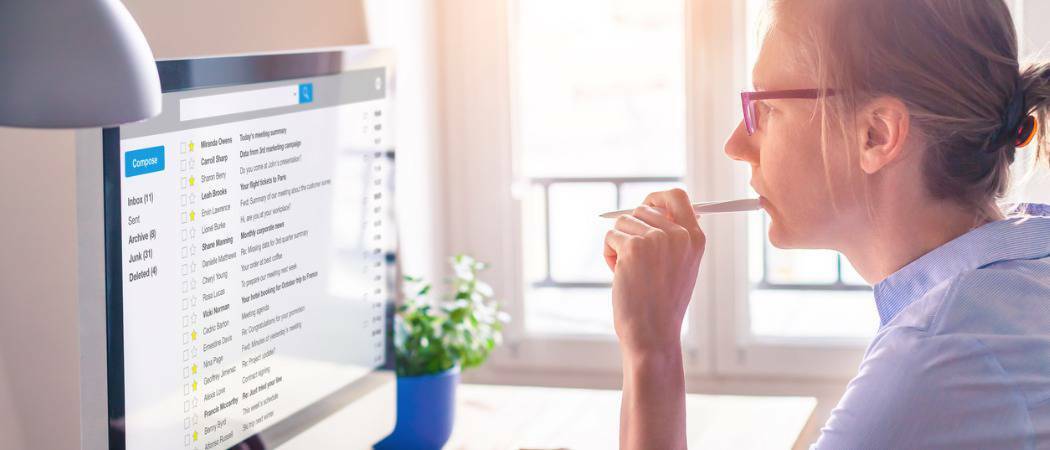
Les Quick Parts sont comme des mini-modèles de contenu formaté que vous pouvez déposer dans Outlook 2016. Bien sûr, battre et coller!
Les Quick Parts sont essentiellement des éléments de contenu réutilisables que vous pouvez rapidement et facilement déposer dans des messages électroniques dans Microsoft Outlook 2016. Habituellement, cela signifie des blocs de texte que vous pouvez insérer rapidement dans vos e-mails, rendez-vous et tâches, mais cela ne comprend pas seulement du texte: vous pouvez également réutiliser des tableaux, des graphiques et des propriétés de document. Il conservera également la mise en forme du contenu.
De cette façon, Quick Parts sont un peu un terrain d'entente entre signatures électroniques et modèles Microsoft Office. Si vous vous retrouvez à écrire le même morceau de texte dans des e-mails, vous trouverez les Quick Parts très utiles. Ils vous font gagner du temps, mais ils favorisent également la cohérence et la précision lors de l'envoi de modèles d'e-mails. Lisez la suite pour apprendre les bases.
Création de composants rapides dans Outlook 2016
Ouvrez Outlook et créez un nouveau message. Ce sera le moyen le plus rapide et le plus simple de créer des Quick Parts pour Outlook. Ici, vous pourrez écrire le texte que vous voulez avec le contenu et la mise en forme requis sans aucun problème. Une fois que vous avez créé le contenu que vous souhaitez en tant que partie rapide, voici ce que vous devez faire:
Sélectionnez l'intégralité du texte ou du contenu, cliquez sur le Insérer languette.
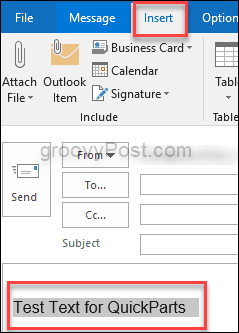
Ensuite, sur le côté droit du ruban, cliquez sur Pièces rapides et choisissez Enregistrer la sélection dans la galerie de pièces rapides.
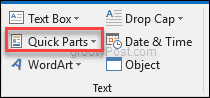
Cela ouvrira la boîte de dialogue Créer un nouveau bloc de construction.
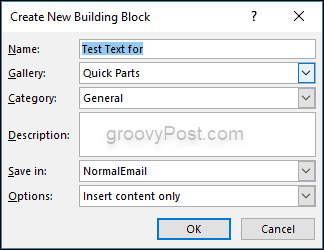
Vous remarquerez qu'il y a six options à remplir ou à choisir:
- Nom: Cela s'explique de lui-même. Donnez simplement à l'entrée un nom qui coïncide avec ce qu'elle fait ou ce qu'elle dit.
- Galerie: Vous pouvez sélectionner différentes galeries dans lesquelles enregistrer vos entrées.
- Catégorie: Vous l'utiliserez principalement si vous avez besoin d'une tonne de pièces rapides et d'entrées.
- La description: Vous pouvez le remplir avec une description rapide si vous le souhaitez, mais il n'apparaîtra nulle part où il sera nécessaire de le remplir.
- Sauver dans: Gardez-le sur NormalEmail. De cette façon, l'entrée peut être utilisée par tous les comptes de messagerie que vous avez configurés dans Outlook.
- Options: Choisissez la manière dont vous souhaitez insérer l'entrée dans les futurs messages ou contenus.
Insertion de pièces rapides
Maintenant que vous avez appris à créer les Quick Parts dans Outlook 2016, vous pouvez maintenant apprendre à les utiliser afin de gagner du temps lors de l'utilisation de Microsoft Outlook.
Créez un nouvel e-mail et placez le curseur à l'endroit où vous souhaitez insérer l'entrée.
Maintenant, allez au Insérer onglet sur le ruban, cliquez sur Pièces rapides, puis sélectionnez la miniature correspondant à l'entrée que vous souhaitez insérer. Vous pouvez également effectuer une recherche en tapant le nom de l'entrée. C'est là que l'utilisation de noms uniques et pertinents est utile.
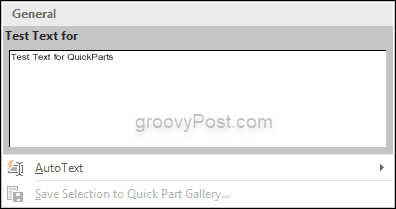
Et c’est tout!
Quick Parts dans Outlook 2016 est une fonctionnalité relativement peu connue, mais elle peut vous faire gagner beaucoup de temps si vous envoyez quotidiennement des messages similaires. Vous envoyez des e-mails toute la journée et l'utilisation de la fonction Quick Parts vous fera gagner du temps et de l'énergie.
Dites-nous comment Quick Parts vous fait gagner du temps dans la section commentaires ci-dessous.
